یکی از معایب گوشی های آیفون این است که نمی توان به آنها حافظه جانبی اضافه کرد. حافظه گوشی آیفون در چند نسخه عرضه می شوند و گاهی گرانی حافظه بزرگ ها آدم را مجبور به خرید آیفون های با حافظه کمتر می کند. اما این حافظه کم تبعات خودش را به همراه دارد. در ادامه می خواهیم آموزش دهیم که چگونه از حافظه کم گوشی خود بیشترین استفاده را ببرید.
کنترل کردن حافظه گوشی آیفون
اولین کاری که باید در صورت پر شدن حافظه گوشی انجام دهید این است که در تنظیمات بررسی کنید حافظه با چه چیز هایی پر شده است. همیشه عکس ها و فیلم ها نیستند که حافظه گوشی شما را پر می کنند! ابتدا وارد تنظیمات (Settings) گوشی خود شوید. به بخش General بروید. در این قسمت گزینه حافظه آیفون (iPhone Storage) را پیدا کنید. وارد آن که بشوید با یک محور رنگی به شما نشان داده می شود که هر محتوای گوشی شما چه بخشی از حافظه را اشغال کرده است.

ذخیره عکسها در فضای ابری
در زیر محور رنگی ذکر شده در بخش قبل دو گزینه وجود دارد. در یکی عنوان شده iCloud Photos. این گزینه به این معنا هست که شما عکس ها و فیلم های خود را در فضای ابری آی کلاد خود ذخیره کنید و از گوشی حذفشان کنید. این گزینه تا حدودی می تواند کارساز باشد اما چند عیب بزرگ دارد. اول اینکه حافظه آیکلاد شما محدود است و نمی دانید کدام فایلها در آن ذخیره خواهند شد. دوما برای آپلود کردن (بارگذاری) و بعدا دیدن عکس ها کلی حجم اینترنت شما مصرف خواهد شد که در کشور ما مورد تقریبا گرانی محسوب می شود.
پاک کردن اپ های بلااستفاده
کار مهمی که در رابطه با اپ ها خوب است انجام دهید، پاک کردن اپ های پایه گوشی است. وقتی گوشی را اولین بار راه اندازی می کنید، تعدادی اپ پیش فرض روی آن نصب هستند. Stocks، iTunes Store، Home و … خیلی از این اپ ها اصلا به کار شما نمی آیند و فقط حافظه آیفون شما را اشغال کرده اند. بهتر است این اپ ها را پاک کنید. نگران نباشید، اگر اپی را اشتباها پاک کنید می توانید به راحتی از اپ استور آن را دانلود نمایید. ضمنا برخی اپ های مهم سیستمی هم پاک نمی شوند!

پاک کردن داده اضافه اپ ها
در محور رنگی که در بخش اول گفتیم، یک مورد که حافظه را اشغال می کند گزینه Other هست. این گزینه در رابطه با اطلاعات و داده های داخل اپ های مختلف هست. در بخش های پایین تر این منو، به ترتیب میزان حافظه گرفته شده توسط هر اپ نشان داده می شود. شاید تعجب کنید وقتی که اپ هایی نظیر Shareit یا Zapya یا تلگرام را در رتبه های نخست ببینید! در اپ های اشتراک گذاری فایل همچون Shareit فضایی از حافظه به فایل های دریافتی شما تعلق می گیرد که اکثر مواقع فراموش می شوند. حافظه پنهان تلگرام که دیگر لازم به گفتن نیست و ممکن است فضای بسیار زیادی را اشغال کرده باشد.
مطلب مرتبط: پاک کردن محتویات حافظه پنهان تلگرام
شما در این بخش می توانید رصد کنید هر اپ چقدر فضا اشغال کرده اما به جز پاک کردن یا Offload کردن اپ کاری نمی توانید بکنید. برای خالی کردن داده هر اپ باید وارد خود آن اپ شوید.
پاک کردن عکس های پاک شده
در آیفون وقتی عکس یا فیلمی را پاک می کنید، تازه وارد فضای دیگری می شود که تا 30 روز می ماند و در صورت پشیمان شدن می توانید آن را قبل از اتمام بازه 30 روزه برگردانید. این بخش به نوعی حسن محسوب می شود، اما از لحاظ اشغال کردن حافظه آیفون شما می تواند آزار دهنده باشد.

شما دو روش برای پاک کردن این عکس های پاک شده دارید. اول اینکه وارد Photos شوید. روی گزینه Albums در نوار پایینی بزنید و به دنبال گزینه Recently Deleted باشید. در این بخش تمام عکس ها و فیلم های پاک شده به ترتیب زمانی را می بینید. آنها را می توانید یکی یکی انتخاب کرده و پاک کنید.
مطلب مرتبط: بازیابی عکس های پاک شده در آیفون
در روش دوم در همان صفحه حافظه آیفون در تنظیمات ممکن است گزینه ای برای پاک کردن این عکس ها باشد، اگر هم نبود باید روی گزینه آبی SHOW ALL بزنید تا تمام گزینه های ممکن نشان داده شوند. یکی از این گزینه ها همان عکس های پاک شده است. این گزینه را که انتخاب کنید، بدون دیدن و انتخاب عکس ها می توانید آنها را پاک کنید.
گزینه های دیگر فضا پر کن حافظه گوشی آیفون
وقتی در تنظیمات حافظه آیفون گزینه SHOW ALL را می زنید، گزینه های دیگری هم نشان داده می شوند. Old Conversations، Large Attachments، Personal Video و شاید گزینه ای دیگر. هر کدام از این موارد را بررسی کنید و در صورتی که نیاز نداشتین پاک کنید. مکالمات قدیمی در پیغام ها، فایل های حجیمی که اتچ کردید (در ایمیل یا پیامک ها) و فیلم هایی که ساخته اید (Memories و …) تمام این ها مواردی هستند که فضای گوشی شما را اشغال کرده اند
Offload کردن اپ های کمتر مورد استفاده
عنوان دیگری که در زیر محور رنگی دیده می شود Offload Unused Apps است. این گزینه از iOS 11 به بعد ایجاد شده است. اگر شما از یک اپ مدتی استفاده نکنید، به صورت آفلود در می آید. خود اپ پاک می شود اما اطلاعات شما درون آن باقی می مانند و هرگاه دوباره اپ را نصب کنید تمام اطلاعاتتان خواهند بود. در زیر این عنوان ذکر شده که شما با این کار چقدر حافظه خالی خواهید کرد. آیکون اپ های پاک شده به این شکل روی گوشی می مانند و یک عکس ابر کوچک روی آنها ایجاد می شود.

چنانچه خواستید این گزینه را غیر فعال کنید، از طریق تنظیمات (Settings) گزینه iTunes & App Store را انتخاب کنید. انتهای این صفحه گزینه Offload Unused Apps وجود دارد. این گزینه را از حالت فعال خارج کنید تا دیگر اپ های کمتر استفاده شده پاک نشوند.
در صورتیکه همچنان با حافظه گوشی خود مشکل دارید و یا تمایل به افزایش هارد و حافظه گوشی آیفون خود دارید می توانید از طریق صفحه ثبت درخواست تعمیرات موبایل آیفون درخواست خود را ثبت نموده تا کارشناسان البان در سریع ترین زمان ممکن مشکل گوشی شما را حل نمایند.

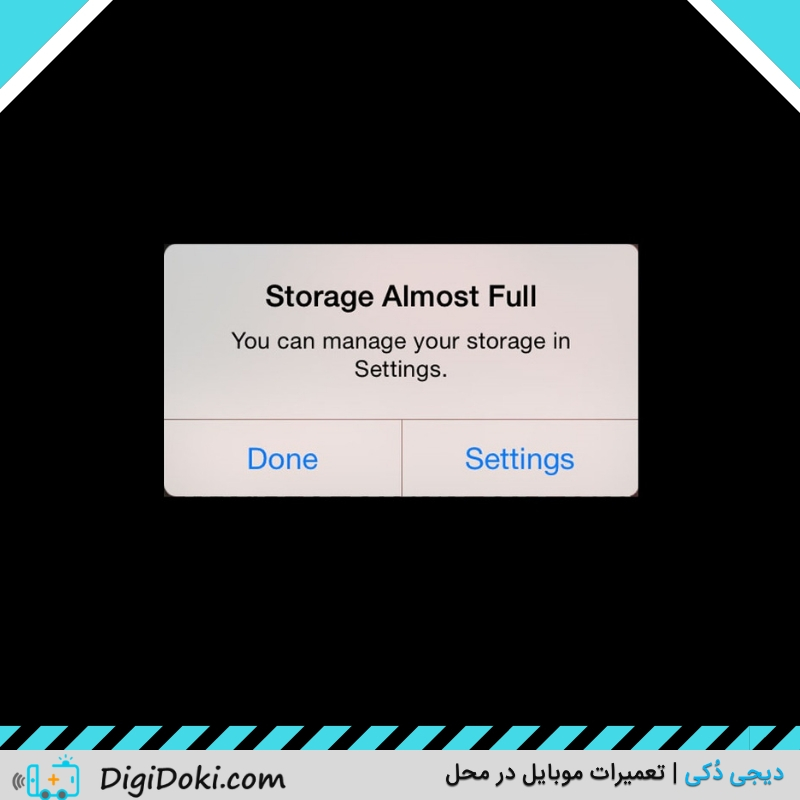






جالب بود ! سپاس از اطلاعات تان !
از سایت خوب تان ممنونم ! جالب بود !
ممنون از مطالب مفید و کاربردی شما…
خواهش می کنم 🙂